win10专业版20h2系统使用时流畅度设置方法 Win10专业版20h2系统流畅度优化方法
更新时间:2024-07-03 12:10:16作者:xiaoliu
Win10专业版20h2系统是微软最新推出的操作系统版本,为了提升系统的流畅度和用户体验,我们可以采取一些优化方法,通过调整系统设置、清理垃圾文件、关闭不必要的后台运行程序等操作,可以有效提高系统的运行速度和稳定性。在日常使用中我们还可以定期更新系统补丁、优化硬件配置,以保持系统的流畅度和稳定性。通过这些方法,我们可以让Win10专业版20h2系统更加顺畅地运行,为我们带来更好的使用体验。
具体方法:
1、击桌面上的此电脑进入系统。
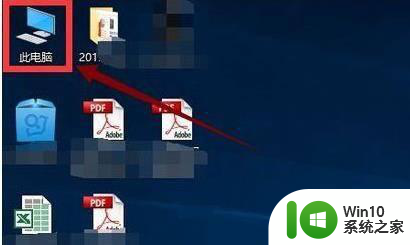
2、找到win图标系统盘,右击选择“属性”进入。
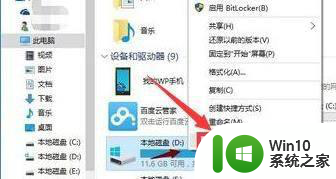
3、在系统盘的属性界面中点击“磁盘清理”。
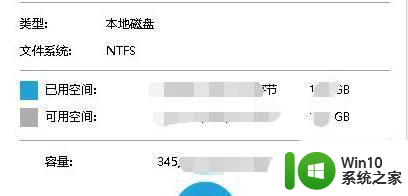
4、等待扫描完成即可。
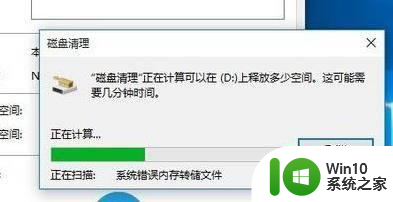
5、勾选出现的垃圾文件,点击确定开始清理。
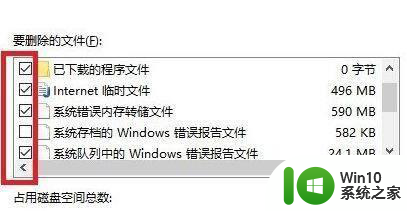
6、在弹出的窗口选择“删除文件”。
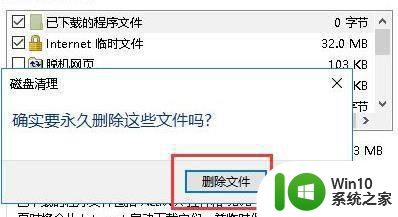
7、点击系统盘的属性界面并选择“工具”点击下方的“优化”即可。
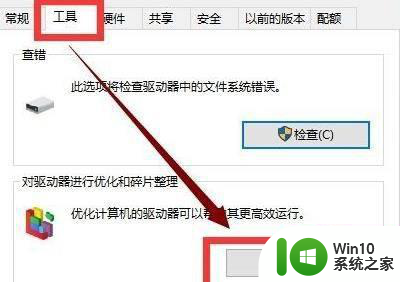 、
、
以上就是win10专业版20h2系统使用时流畅度设置方法的全部内容,有遇到相同问题的用户可参考本文中介绍的步骤来进行修复,希望能够对大家有所帮助。
win10专业版20h2系统使用时流畅度设置方法 Win10专业版20h2系统流畅度优化方法相关教程
- 加快win10系统流畅度的方法 如何优化win10系统流畅度
- win10系统优化设置方法 win10专业版系统性能优化设置方法
- windows10家庭版和专业版哪个好用 window10专业版和家庭版哪个流畅
- win10如何提高cf流畅度fps帧数 win10提高cf流畅度fps的方法
- 怎么让Win10系统运行更流畅 怎么设置w10流畅
- win10如何设置更流畅 win10如何优化系统性能
- 电脑亮度怎么调节win10专业版 Win10专业版电脑亮度调节方法
- w10 20h2专业版永久激活码 w10 20h2专业版激活密钥免费下载
- win10如何设置彻底提高游戏流畅 win10游戏流畅设置方法
- win10切换窗口卡顿怎么解决 如何优化win10切换窗口的流畅度
- 升级成win10专业版后系统变得很卡如何优化 win10专业版升级后系统卡顿怎么解决
- win10专业版20h2永久激活神key免费可用 2021最新win10 20h2专业服务器版激活密钥
- 蜘蛛侠:暗影之网win10无法运行解决方法 蜘蛛侠暗影之网win10闪退解决方法
- win10玩只狼:影逝二度游戏卡顿什么原因 win10玩只狼:影逝二度游戏卡顿的处理方法 win10只狼影逝二度游戏卡顿解决方法
- 《极品飞车13:变速》win10无法启动解决方法 极品飞车13变速win10闪退解决方法
- win10桌面图标设置没有权限访问如何处理 Win10桌面图标权限访问被拒绝怎么办
win10系统教程推荐
- 1 蜘蛛侠:暗影之网win10无法运行解决方法 蜘蛛侠暗影之网win10闪退解决方法
- 2 win10桌面图标设置没有权限访问如何处理 Win10桌面图标权限访问被拒绝怎么办
- 3 win10关闭个人信息收集的最佳方法 如何在win10中关闭个人信息收集
- 4 英雄联盟win10无法初始化图像设备怎么办 英雄联盟win10启动黑屏怎么解决
- 5 win10需要来自system权限才能删除解决方法 Win10删除文件需要管理员权限解决方法
- 6 win10电脑查看激活密码的快捷方法 win10电脑激活密码查看方法
- 7 win10平板模式怎么切换电脑模式快捷键 win10平板模式如何切换至电脑模式
- 8 win10 usb无法识别鼠标无法操作如何修复 Win10 USB接口无法识别鼠标怎么办
- 9 笔记本电脑win10更新后开机黑屏很久才有画面如何修复 win10更新后笔记本电脑开机黑屏怎么办
- 10 电脑w10设备管理器里没有蓝牙怎么办 电脑w10蓝牙设备管理器找不到
win10系统推荐
- 1 番茄家园ghost win10 32位官方最新版下载v2023.12
- 2 萝卜家园ghost win10 32位安装稳定版下载v2023.12
- 3 电脑公司ghost win10 64位专业免激活版v2023.12
- 4 番茄家园ghost win10 32位旗舰破解版v2023.12
- 5 索尼笔记本ghost win10 64位原版正式版v2023.12
- 6 系统之家ghost win10 64位u盘家庭版v2023.12
- 7 电脑公司ghost win10 64位官方破解版v2023.12
- 8 系统之家windows10 64位原版安装版v2023.12
- 9 深度技术ghost win10 64位极速稳定版v2023.12
- 10 雨林木风ghost win10 64位专业旗舰版v2023.12